第2章 PLC1200 与HMI (TP900) 组合仿真连接 编写1200程序,编写HMI 仿真过程拍摄视频
博途V13 与 WINCC PROFESSIONAL V13 创建一个PLC工程 和屏幕的 练习。
在做S1200与 HMI的仿真之前 需要设置控制面板 设置PG/PC口
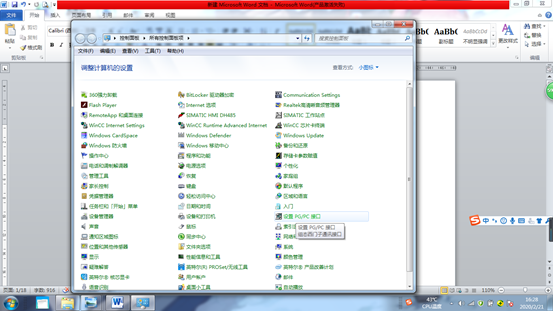
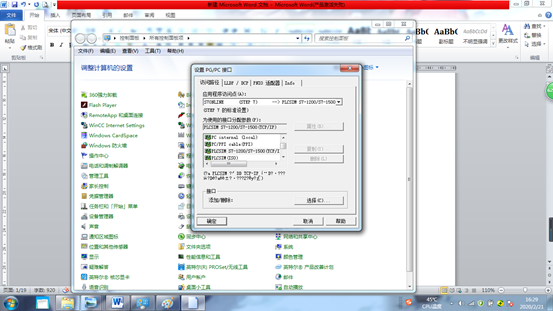
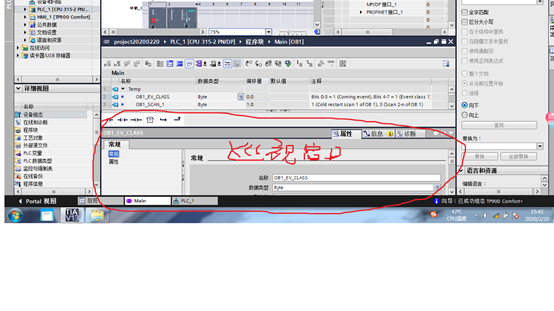
巡视窗口用于看设备的一些属性
例如 HMI 屏幕的以太网接口 IP地址 子网掩码 等等

S7-1200 的 firstscan 的组态
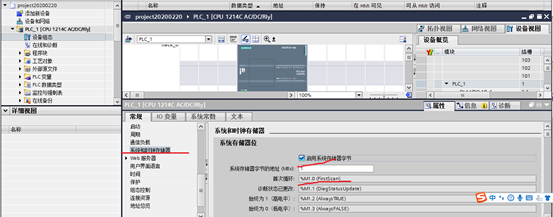
博途 不像STEP7 V5.5 那样。 直接输入 T 以后 就会关联出来 很多指令
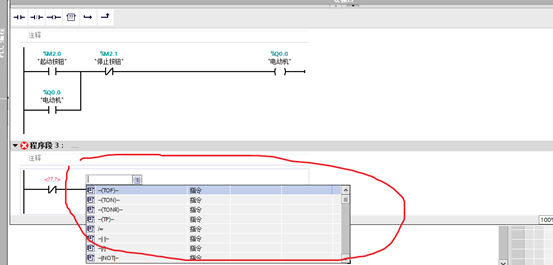
输入 TON 接通延时定时器 以后 直接就出现如下的画面
然后要输入 "t1" 注意一定要输入 双引号 ,系统将会自动给 "接通延时定时器"
分配背景数据块 t1
假设 我本次输入 t2 提示调用背景数据块
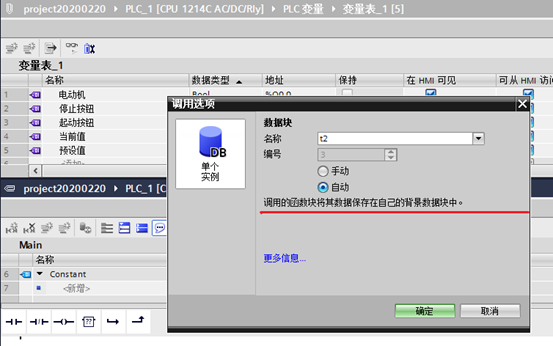
建立了背景数据块t2 以后 ,输入
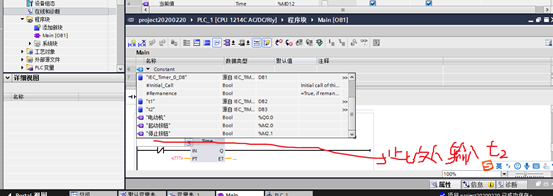
然后 自动的会调用 t2.Q 就像C语言中多人结构体 引用成员的感觉
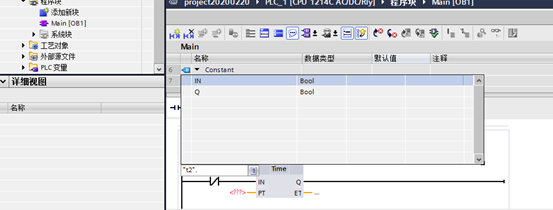
首次打开PLCSIM
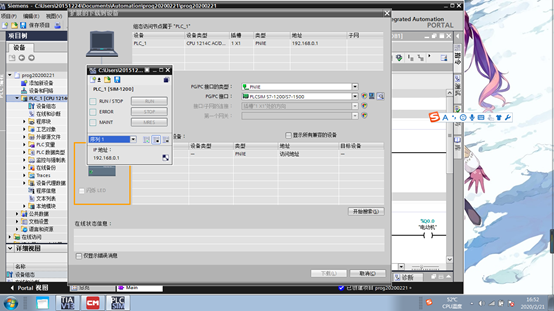
点击 开始搜索 按钮
搜索到的PLC 如下图
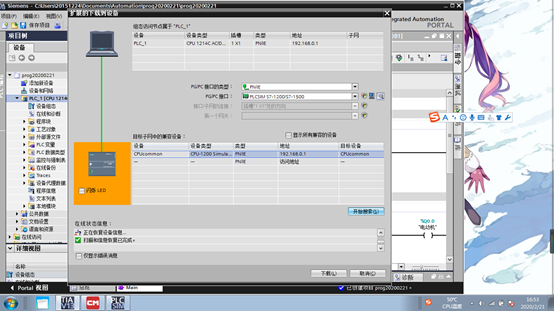
编译PLC
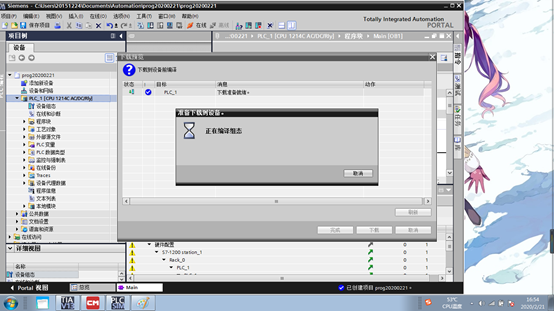
编译完成 单击下载

启动 开始 仿真

PLCSIM 单击打切换到项目视图按钮
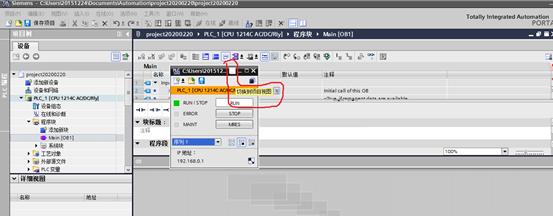
执行 项目视图 的 "选项"菜单中的"设置"命令,在设置视图中 取消下图中的复选框
可以将起始视图 设置为 项目视图 或者 紧凑视图
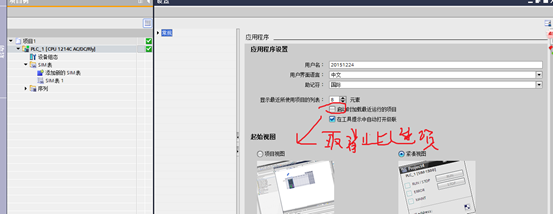
双击打左侧的项目树, 双击SIM表 可以发现最后 时间的当前值在不断的变化
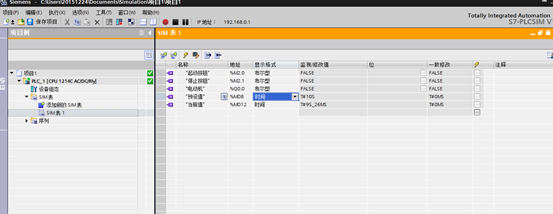
仿真 完成 PLC 程序 以后 建立 HMI
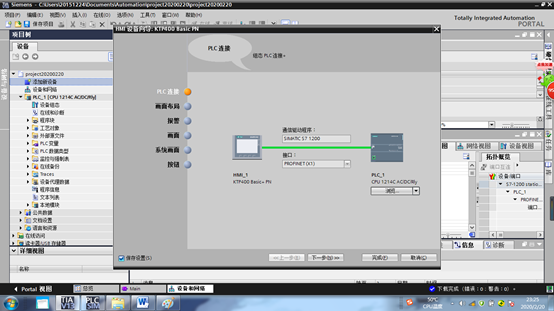
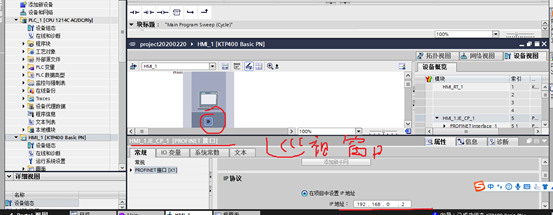
双击下面图的 本站ID 出现了下面的图画
本地的ID 192.168.0.2 伙伴 192.168.0.1

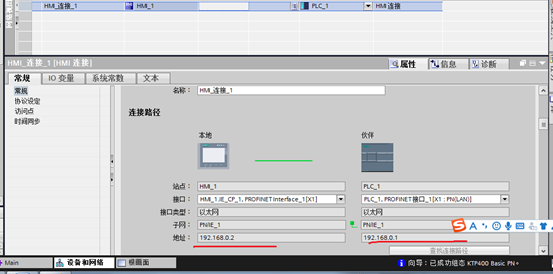
组态连接 在拓扑视图下
组态连接前
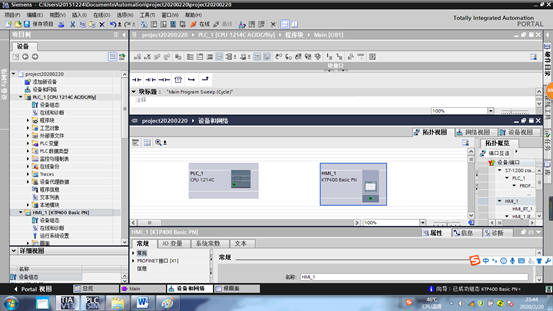
单击下面视图 左上角 的 "连接"按钮,
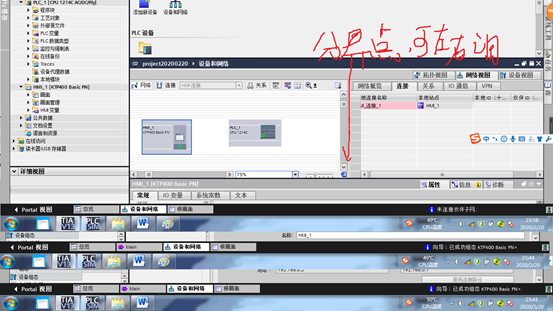
用鼠标拖动的方式 建立好连接
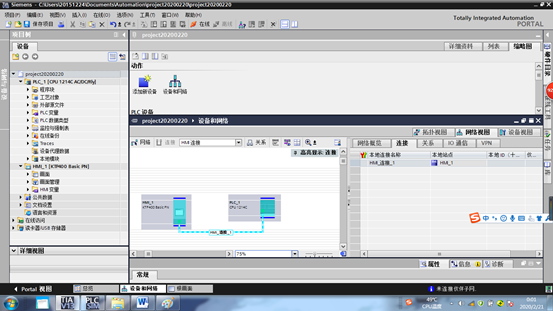
双击项目视图\HMI_1文件夹下面点的"连接" 如下图所示 :
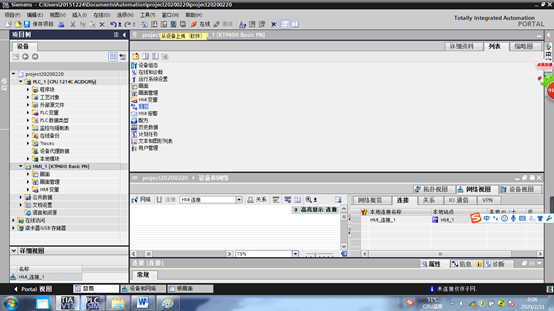
单击连接以后,如下图所示
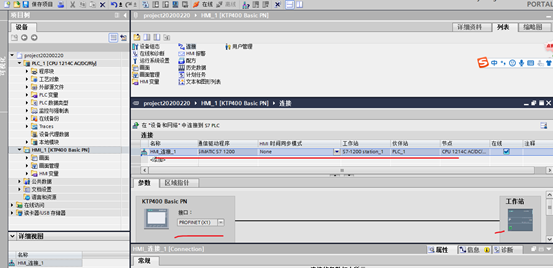
按下 中间 "向上的小箭头"
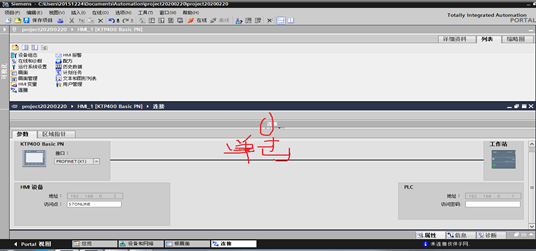
至此 ,PLC与HMI 连接 的组态 已经建立完毕。
关键字 HMI的默认变量表 前面 PLC 默认的变量表
下面开始 变量与画面生成的组态
双击打开 HMI 设备的默认变量表

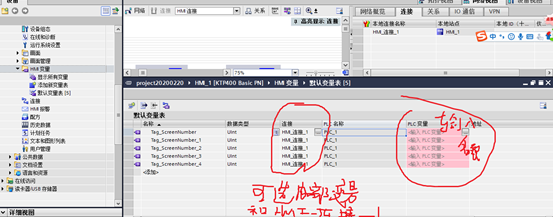

单击绝对访问 以后 地址列的实际地址显示出来
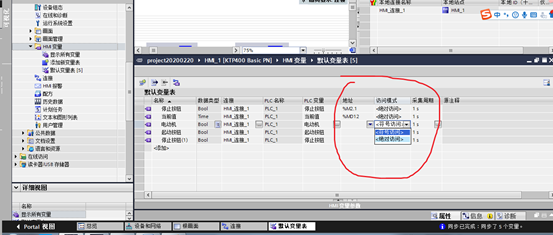
别忘了保存

打开画面编辑器
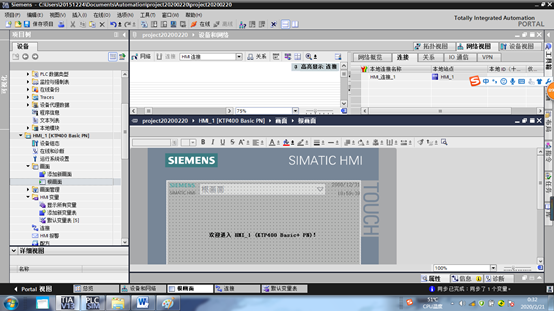
选中 显示 添加新动画
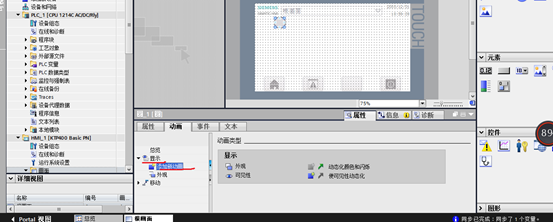
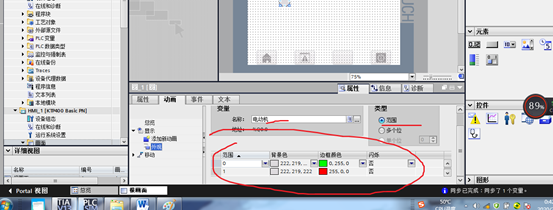
编辑生成好的HMI

感觉组态的编辑画面太小 用下面的折叠按钮
折叠前

折叠以后
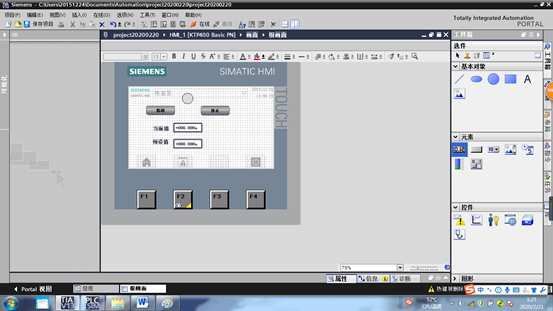
可以用下图中的按钮 找到 某一个选定对象的 "巡视视图"
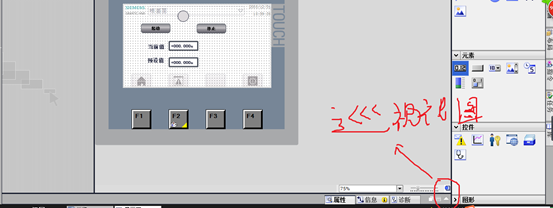
组态完成HMI以后 需要设置一下HMI 的变量 HMI 变量 分为内部变量和外部变量

下面开始讲HMI的仿真运行
- 使用变量仿真器 进行仿真
首先应该点保存项目
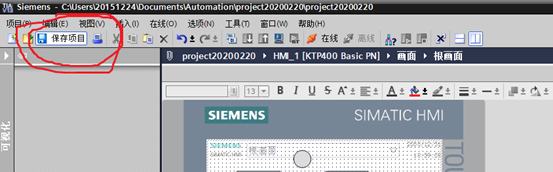
在线 仿真 使用 在线仿真器 如下图所示
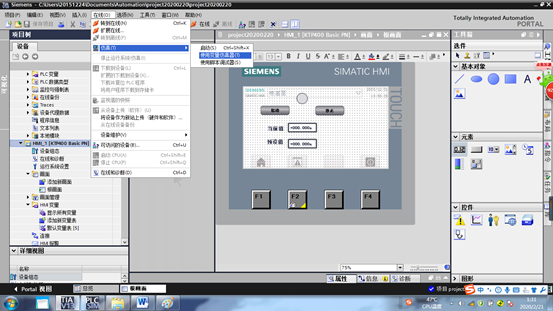
如果没有预先编译 项目 则会提示错误
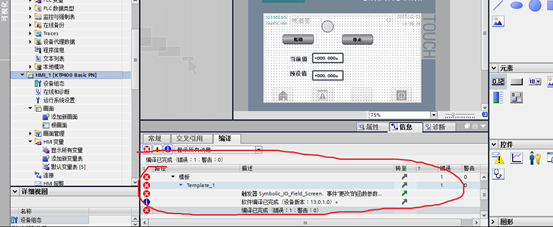
启动 在线 硬件 仿真器的过程
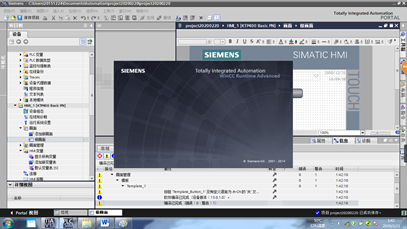
启动成功的界面
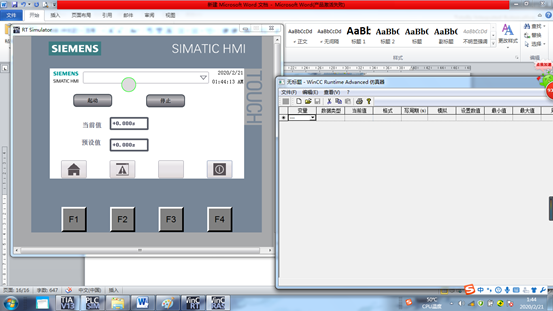
生成需要监控的变量
这个 过程我已经拍摄成视频 在桌面上 名字是 《HMI仿真运行之使用变量仿真器》
第2方法 PLCSIM 和 win cc 联合仿真
在试验之前 确保PLC的程序已经编写好,并且在PLCSIM上运行
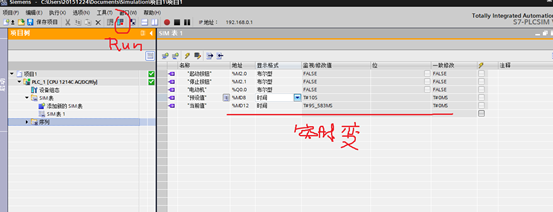
然后 打开 项目树中的HMI 站点 点击工具栏上面的开始仿真
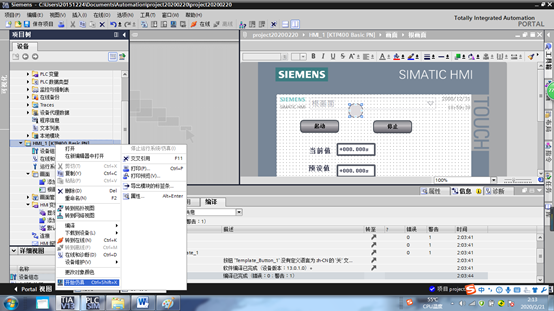
启动软件得过程
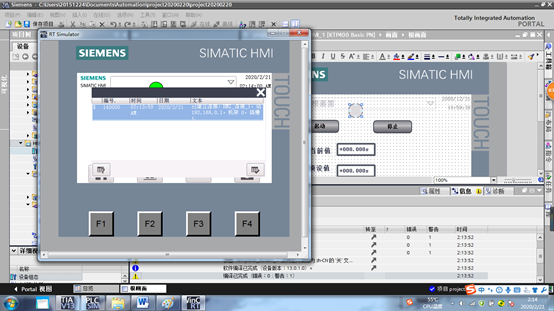
启动好以后
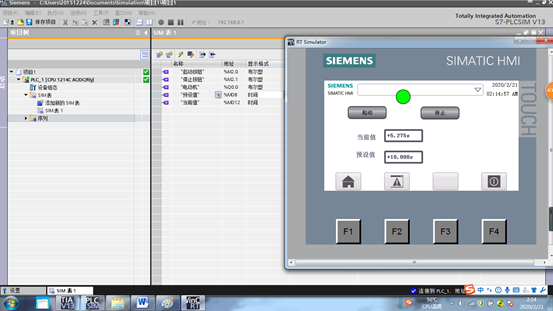
通过调节 按下 触摸屏面板的按钮, PLCSIM中对应的变量表的值就发生了变化
将这个过程拍摄成视频
视频的名称是 《WINCC + PLCSIM仿真》
下面准备将拍摄整个 先建立PLC工程 并且 用PLCSIM运行好的程序, 然后组态WINCC
并且调用仿真的过程。
第2章 PLC1200 与HMI (TP900) 组合仿真连接 编写1200程序,编写HMI 仿真过程拍摄视频的更多相关文章
- 【RL-TCPnet网络教程】第15章 RL-TCPnet之创建多个TCP连接
第15章 RL-TCPnet之创建多个TCP连接 本章节为大家讲解RL-TCPnet的TCP多客户端实现,因为多客户端在实际项目中用到的地方还挺多,所以我们也专门开启一个章节做讲解.另外,学习 ...
- C#入门到精通系列课程——第2章编写C#程序
◆本章内容 (1)熟悉Visual Studio 2017开发环境 (2)编写第一个C#程序 (3)C#程序结构预览 (4)程序编写规范 (5)难点解答 ◆本章简述 要学习C#编程,必然要熟悉C#程序 ...
- 通过编写串口助手工具学习MFC过程——(四)添加ComboBox组合框
通过编写串口助手工具学习MFC过程 因为以前也做过几次MFC的编程,每次都是项目完成时,MFC基本操作清楚了,但是过好长时间不再接触MFC的项目,再次做MFC的项目时,又要从头开始熟悉.这次通过做一个 ...
- ASM:《X86汇编语言-从实模式到保护模式》第13章:保护模式下内核的加载,程序的动态加载和执行
★PART1:32位保护模式下内核简易模型 1. 内核的结构,功能和加载 每个内核的主引导程序都会有所不同,因为内核都会有不同的结构.有时候主引导程序的一些段和内核段是可以共用的(事实上加载完内核以后 ...
- 微信小程序教学第三章第四节(含视频):小程序中级实战教程:下拉更新、分享、阅读标识
下拉更新.分享.阅读标识 本文配套视频地址: https://v.qq.com/x/page/h0554i4u5ob.html 开始前请把 ch3-4 分支中的 code/ 目录导入微信开发工具 这一 ...
- Python之Numpy数组拼接,组合,连接
转自:https://www.douban.com/note/518335786/?type=like ============改变数组的维度==================已知reshape函数 ...
- Rspec: everyday-rspec实操: 第9章 快速编写测试,编写快速的测试。
Make it work, make it right, make it fast. 测试运行的时间.应用和测试组件的增长,速度会越来越慢,目标是保持代码的readable, maintainable ...
- 第3章 编写ROS程序-2
1.发布者程序 在本节中,我们将看到如何发送随机生成的速度指令到一个turtlesim海龟,使它漫无目的地巡游.这个程序的源文件称为pubvel,这个程序展示了从代码中发布消息涉及的所有要素. 其代码 ...
- 第2章 Linux系统安装(3)_SSH连接Linux工具:SecureCRT和WinSCP
4. SSH连接Linux工具 4.1 Linux网卡配置 (1)临时配置: ifconfig eth0 192.168.32.100 //给eth0网卡指定IP,写在ROM里的,关机会丢失. (2) ...
随机推荐
- 1、MyBatis框架底层初涉
1.拜年 哈哈,现在是过年了,祝大家新年好. 本来大过年的是不打算碰电脑的,(抢票除外,三疯同学现在还没抢到票,然后突然又延长假期了).现在疫情严重,被堵家里不能出去了.不能为国家做贡献,但是起码不能 ...
- 「JSOI2013」游戏中的学问
「JSOI2013」游戏中的学问 传送门 考虑 \(\text{DP}\) 设 \(dp_{i, j}\) 表示将前 \(i\) 个人分成 \(j\) 个集合,并且第 \(i\) 个人在第 \(j\) ...
- python学习HTML之CSS(2)
1.边框的属性设置 PS:边框的高度和宽度可以采用百分比,但是高度方向的百分比基本无用,因为基数没定,参考没意义!! 2.内边距和外边距 3.在右下角添加一个“回顶部”的标签. <div> ...
- 攻防世界 web 新手练习 刷题记录
1.view_source 既然让看源码,那就F12直接就能看到. 2.robots 先百度去简单了解一下robots协议 robots协议(robots.txt),robots.txt文件在网站根目 ...
- pip配置永久国内源
1.windows配置方式: (1)打开文件资源管理器 --------在地址栏中输入 %appdata% (2)手动创建一个文件夹叫做 pip (3)在pip的文件夹里面新建一个文件 pip.ini ...
- cf854B Maxim Buys an Apartment
Maxim Buys an Apartment #include <iostream> #define int long long using namespace std; int n,k ...
- Java学习资源 - J2EE
java Web开发基础(一)工程项目文档结构 ========rmi=========== Java RMI 框架(远程方法调用) java RMI原理详解 深究Java中的RMI底层原理 ==== ...
- java里自定义分页查询的尝试
public String list(){ try { LoginUser loginUser = getLoginUser();//获取当前登录用户 if(curpage<=0){ curpa ...
- vue通过get方法下载java服务器excel模板
vue方法 handleDownTemplateXls(fileName){ if(!fileName || typeof fileName != "string"){ fileN ...
- 怎么修改Anaconda 中 jupyter notebook 文件的保存位置
安装完 anaconda ,在jupyter notebook 中创建的文件的默认保存位置为C:\User\电脑名 修改保存位置 1.打开 anaconda prompt 2.输入 jupyter n ...
